
最新Win11正式版下载
全自动无人值守安装
常用软件人性化选择
最全驱动安装方案

免激活Win10纯净版下载
全自动无人值守安装
常用软件人性化选择
最全驱动安装方案
时间:2021-10-22 来源:下载之家 访问:次
4. 运行 SFC 扫描
选择任务栏上的搜索图标,键入cmd,然后选择以管理员身份运行以使用完全权限启动命令提示符。
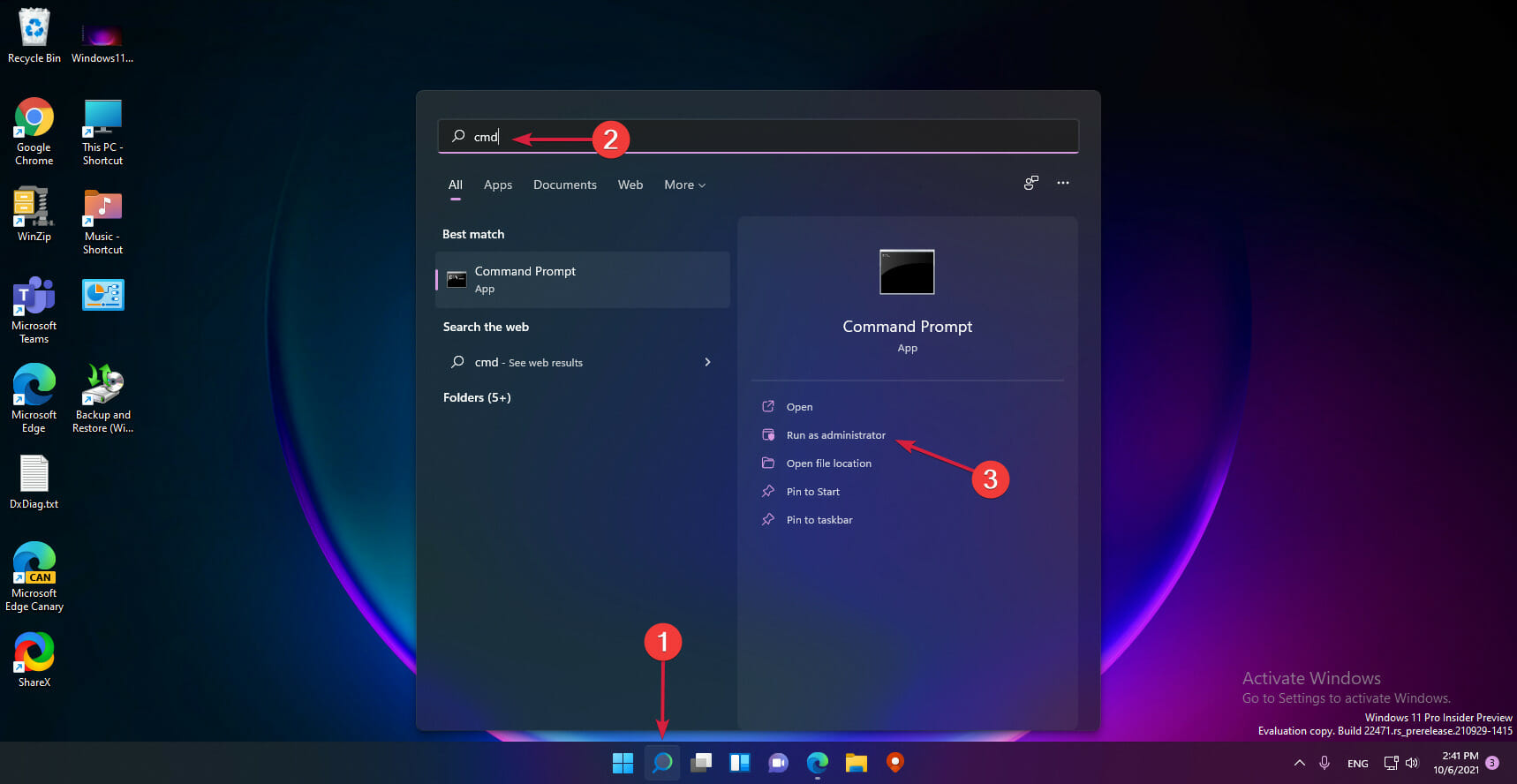
键入或粘贴以下命令并按下Enter以运行它:sfc /scannow
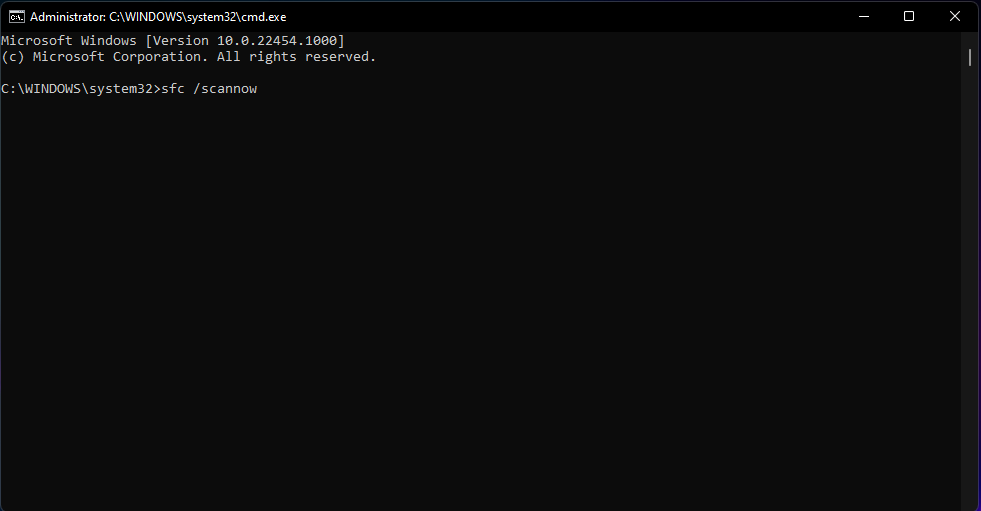
该系统文件检查器会寻找任何损坏的系统文件,并试图修复它们。等待该过程完成,然后重新启动系统。
5. 运行 CHKDSK 扫描
单击任务栏中的搜索选项,键入cmd并选择以管理员身份运行以使用完全权限启动命令提示符。
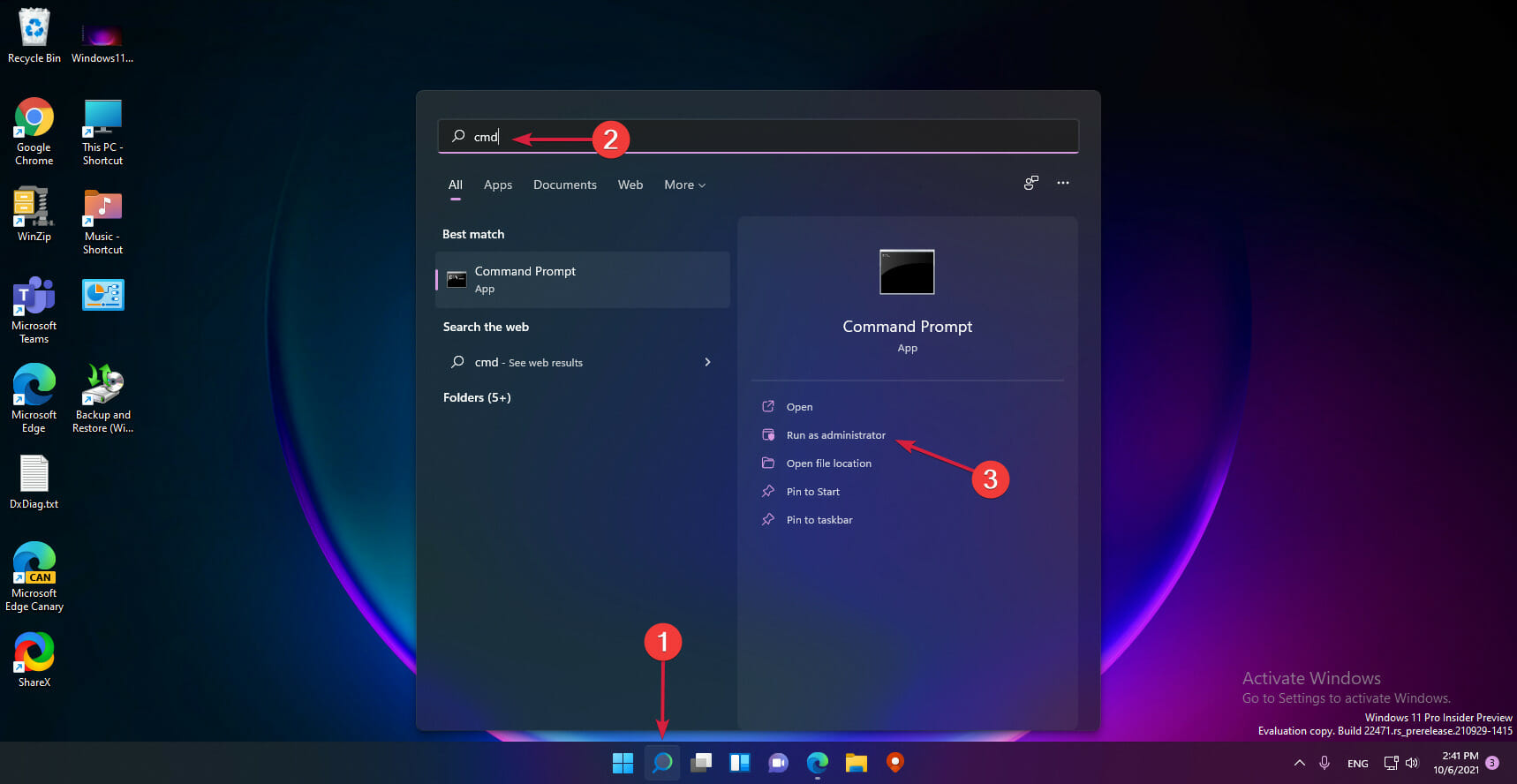
键入或粘贴以下命令并按下Enter以运行它:chkdsk /r

CHKDSK 工具将开始检测驱动器的任何问题并尝试修复它们。等待该过程结束,然后重新启动您的 PC。
听起来可能很奇怪,问题的根源可能是硬盘驱动器上的一个或多个坏扇区,这反过来可能会导致文件损坏等等。
6. 重置你的电脑
在执行此步骤之前备份您的重要数据,因为它可能会导致数据丢失。
单击Windows按钮并选择Settings。
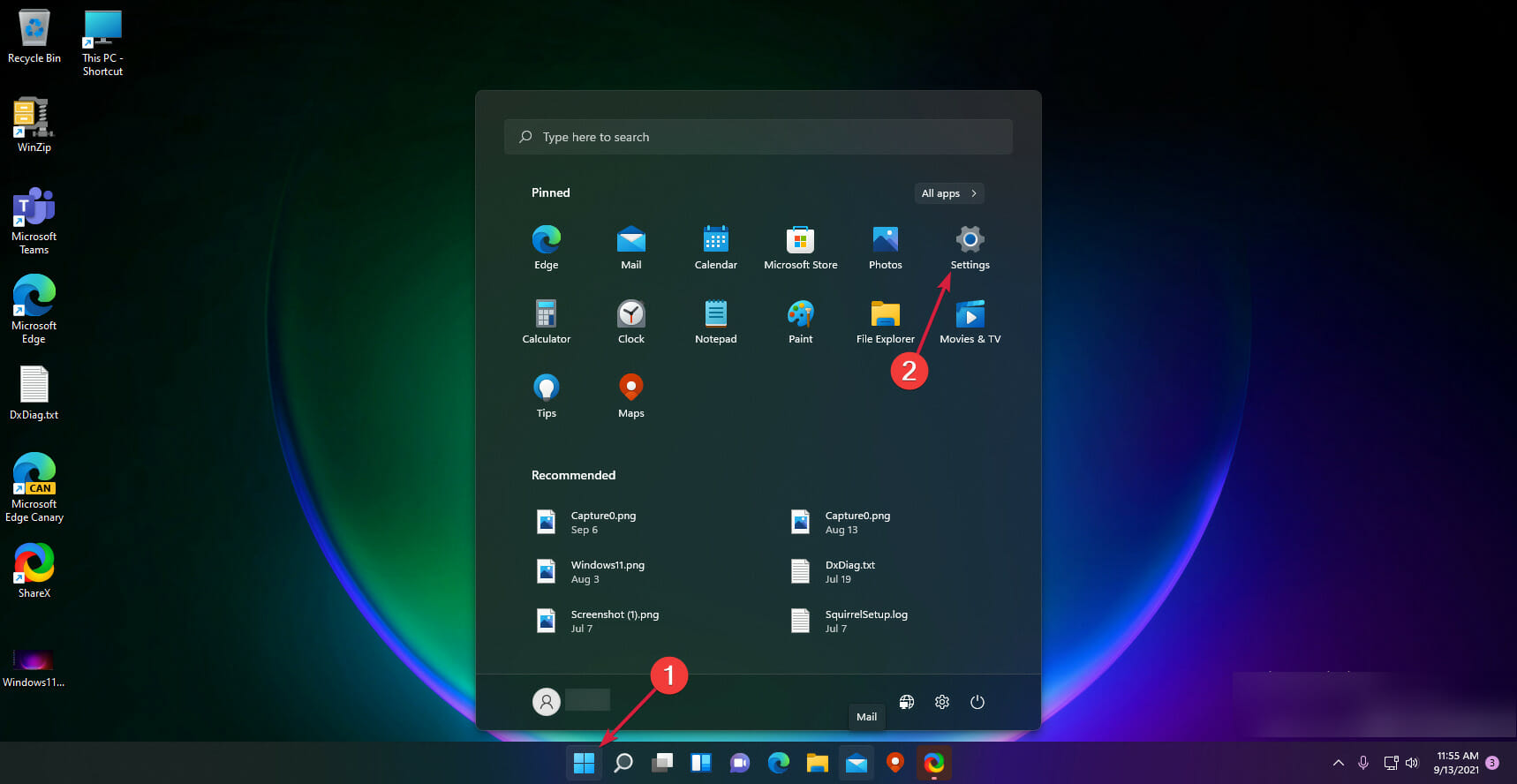
从左窗格中选择System,然后在右窗格中向下滚动并单击Recovery。
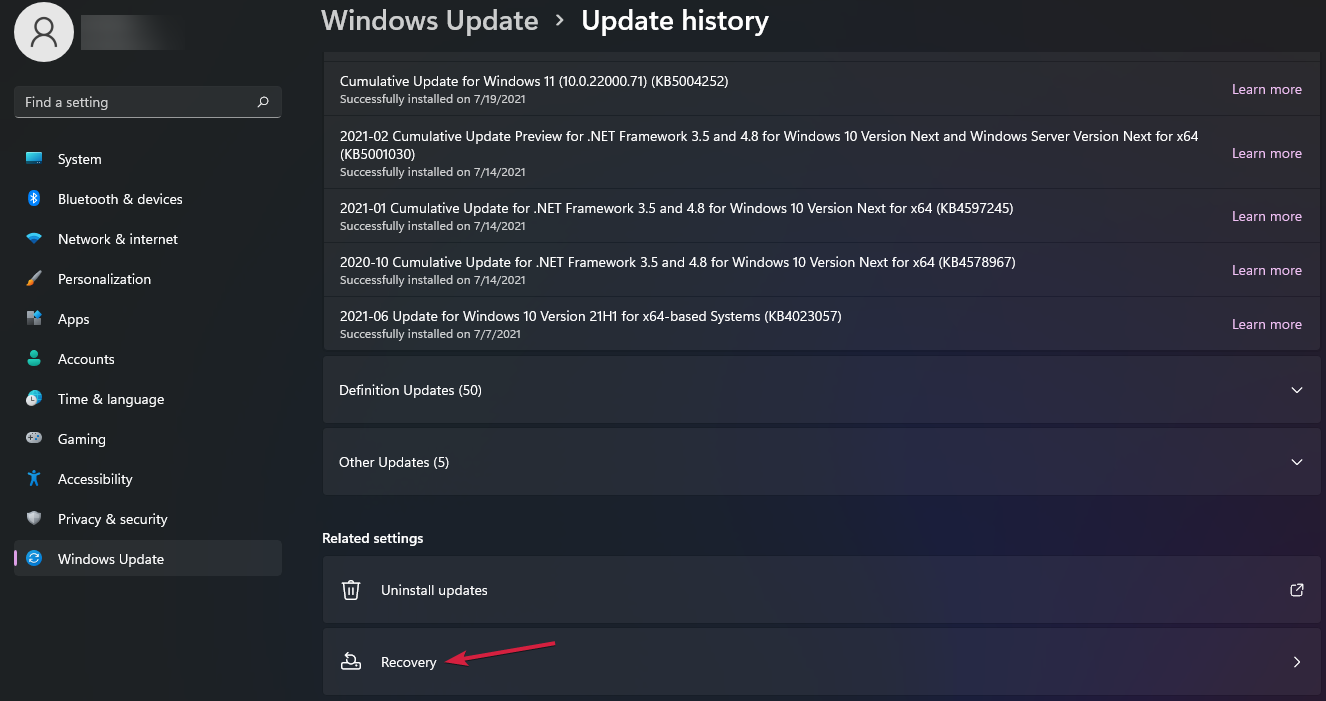
现在从“重置此 PC”选项中选择右侧的按钮。
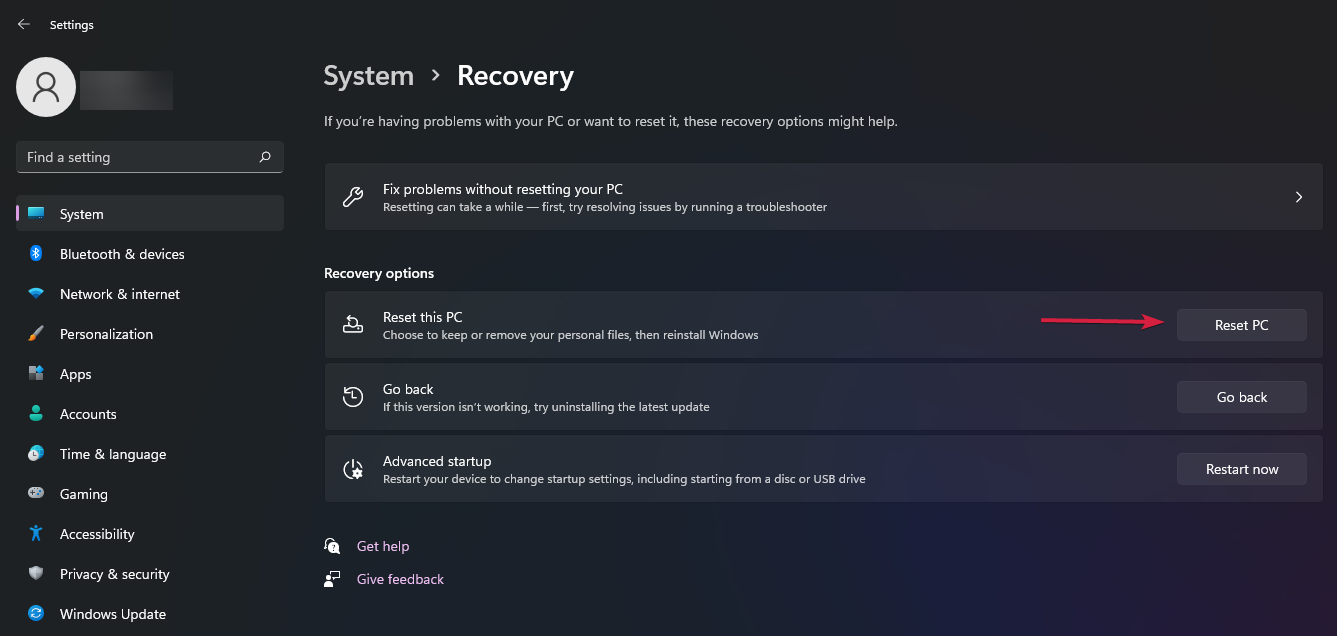
您可以选择是要保留文件还是删除文件,我们建议您选择第一个。
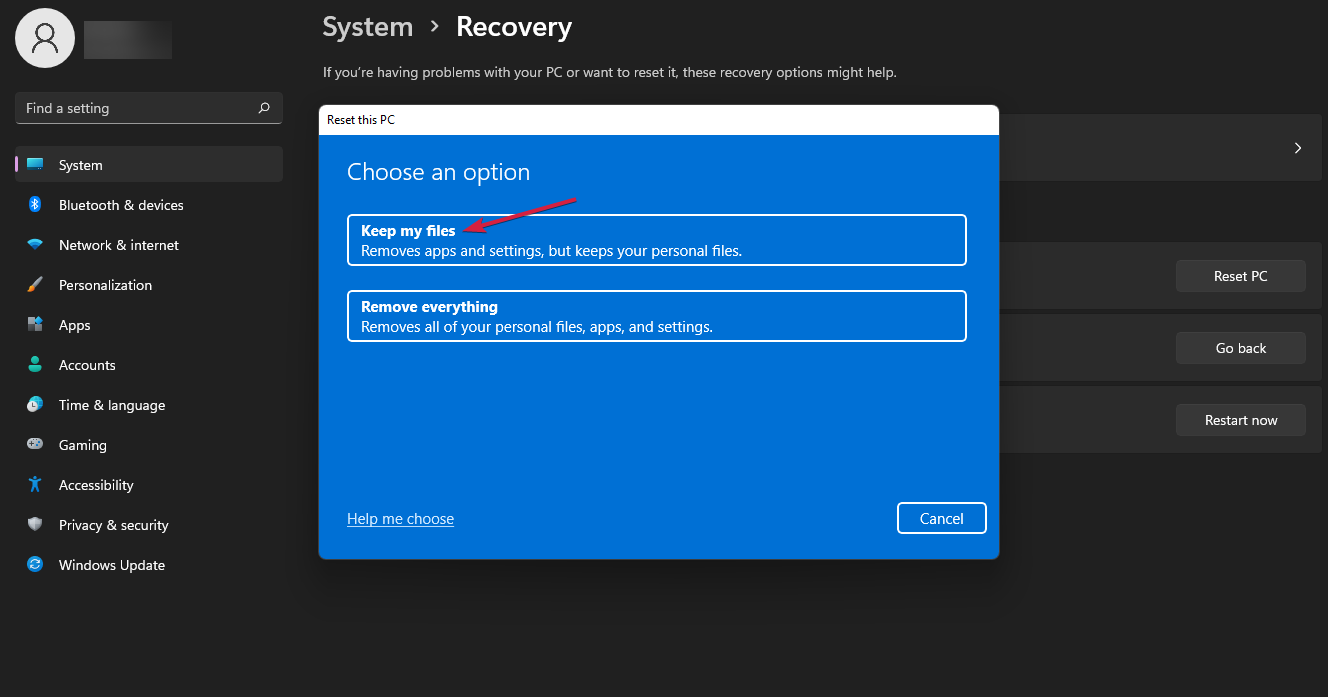
现在,您可以选择云下载或使用 Windows 11 套件的本地源。同样,我们推荐第一个选项,尽管它需要您的驱动器上有 4 GB 的可用空间。
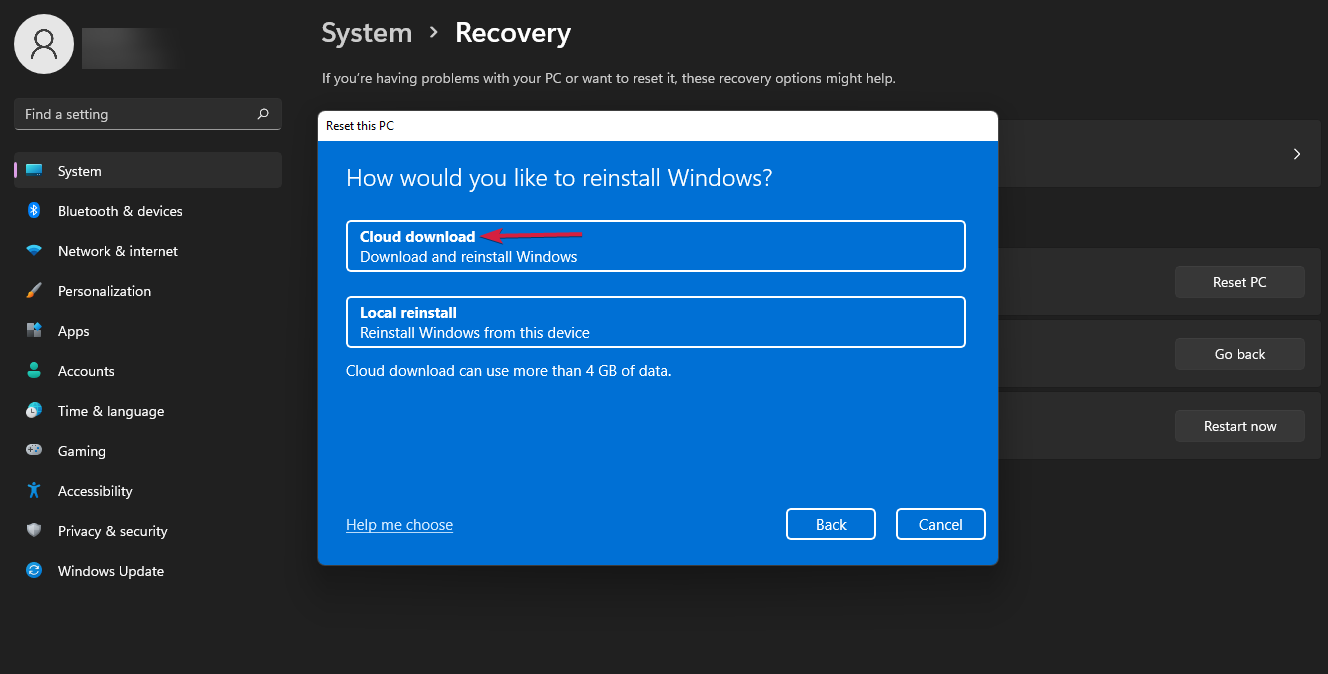
查看数据并单击下一步。
相关文章
全新Windows系统_附Win11正式版 ISO镜像下载地址
2021-11-13微软Win11镜像下载_Win11正式版 64位操作系统下载
2021-11-13微软 Win11正式版下载与升级教程
2021-10-25Win11正式版创建虚拟桌面的技巧
2021-10-22Win11正式版下载与免费升级的技巧
2021-10-22Win11正式版 安装ADMX 模板的技巧
2021-10-22Win11正式版内存管理蓝屏错误怎么办
2021-10-22微软Win11正式版适合玩游戏吗?
2021-10-19微软Win11正式版删除指纹传感器的技巧
2021-10-19微软Win11正式版指纹传感器不工作
2021-10-19